
Lors de l'utilisation d'une souris Bluetooth, les utilisateurs de Win10 constatent qu'elle fonctionne souvent mal, ne répond plus et se déconnecte. Tout d'abord, voyons comment résoudre cette situation.
1. Cliquez avec le bouton droit sur l'icône Bluetooth dans la zone de la barre d'état dans le coin inférieur droit de l'écran et sélectionnez « Autoriser les appareils Bluetooth à trouver cet ordinateur » dans la boîte de dialogue contextuelle
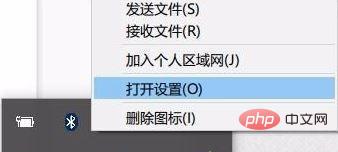
2. Cliquez avec le bouton droit sur l'icône Win dans le coin inférieur gauche de l'écran>Cliquez pour accéder à "Gestionnaire de périphériques">Double-cliquez sur l'icône Bluetooth pour développer les sous-répertoires>Double- cliquez pour ouvrir chaque sous-élément. S'il y a « Alimentation » dans la nouvelle boîte de dialogue. Dans l'onglet Gestion, désélectionnez l'option « Autoriser l'ordinateur à éteindre ce périphérique pour économiser de l'énergie » et cliquez sur OK.
3. Double-cliquez sur "Adaptateur réseau" dans le Gestionnaire de périphériques> Double-cliquez pour ouvrir chaque sous-élément, s'il existe une option "Gestion de l'alimentation" dans le boîte de dialogue nouvellement apparue Si vous êtes bloqué, décochez l'option "Autoriser l'ordinateur à éteindre cet appareil pour économiser de l'énergie" et cliquez sur OK
4 De même, double-cliquez sur "Périphérique d'entrée humaine" dans le Gestionnaire de périphériques et. double-cliquez pour ouvrir chaque sous-élément, s'il y a un onglet "Gestion de l'alimentation" dans la boîte de dialogue nouvellement apparue, décochez l'option "Autoriser l'ordinateur à éteindre ce périphérique pour économiser de l'énergie", sélectionnez "Autoriser ce périphérique à réveiller l'ordinateur", puis cliquez sur OK.
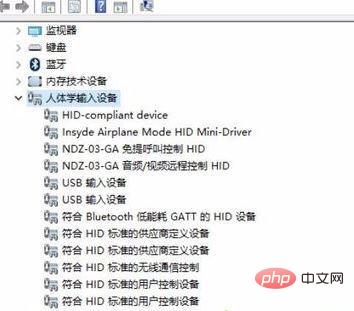
5. Enfin, en vous référant aux étapes ci-dessus, nous devons faire fonctionner chaque périphérique répertorié sous « Souris et autres périphériques de pointage » et « Contrôleur de bus série universel ». L'optimisation des paramètres peut être effectuée. résoudre le problème.
Articles et tutoriels connexes recommandés : tutoriel Windows
Ce qui précède est le contenu détaillé de. pour plus d'informations, suivez d'autres articles connexes sur le site Web de PHP en chinois!
 Le commutateur Bluetooth Win10 est manquant
Le commutateur Bluetooth Win10 est manquant
 Pourquoi toutes les icônes dans le coin inférieur droit de Win10 apparaissent-elles ?
Pourquoi toutes les icônes dans le coin inférieur droit de Win10 apparaissent-elles ?
 La différence entre le sommeil et l'hibernation Win10
La différence entre le sommeil et l'hibernation Win10
 Win10 suspend les mises à jour
Win10 suspend les mises à jour
 Que faire si le commutateur Bluetooth est manquant dans Windows 10
Que faire si le commutateur Bluetooth est manquant dans Windows 10
 win10 se connecte à une imprimante partagée
win10 se connecte à une imprimante partagée
 Nettoyer les fichiers indésirables dans Win10
Nettoyer les fichiers indésirables dans Win10
 Comment partager une imprimante dans Win10
Comment partager une imprimante dans Win10